图老师电脑网络栏目是一个分享最好最实用的教程的社区,我们拥有最用心的各种教程,今天就给大家分享PS还原暗淡的花朵照片真实艳丽色彩的教程,热爱PS的朋友们快点看过来吧!
【 tulaoshi.com - ps调色教程 】
原图
(本文来源于图老师网站,更多请访问https://www.tulaoshi.com)
最终效果
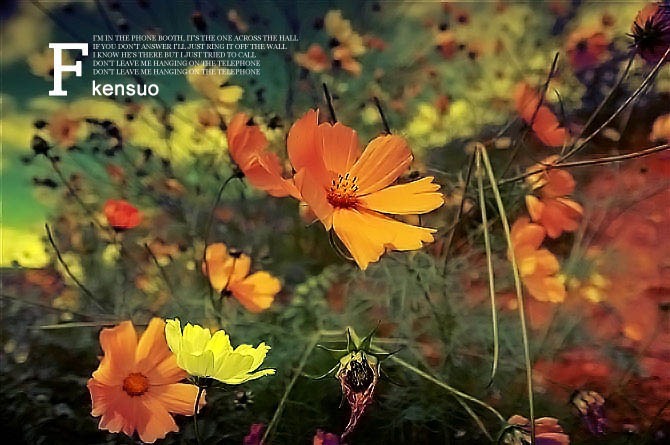
1、打开原图素www.Tulaoshi.com材,点通道面板,选择蓝色通道,执行:图像 应用图像,参数设置如下图。


2、选择菜单:图层 新建调整图层 曲线,对蓝色进行调整,参数设置如下图。

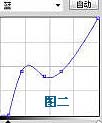
3、选择菜单:图层 新建调整图层 可选颜色。参数:红色:-100/-6/+100/+18;蓝色:+100/+63/+90/+96。
4、新建一个图层,按Ctrl + Alt + Shift + E 盖印图层,执行:滤镜 杂色 减少杂色,数值:10/0/100/100,勾选移去不自然感。
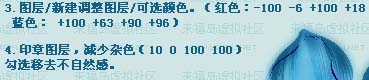
5、新建一个图层,盖印图层。图层混合模式改为强光,图层不透明度改为:50%。
6、图片基本就处理好了,接下来为它加上一些装饰效果。我加上了一些装饰文字,也可以按照自己的喜好加上其它装饰效果。
(本文来源于图老师网站,更多请访问https://www.tulaoshi.com)
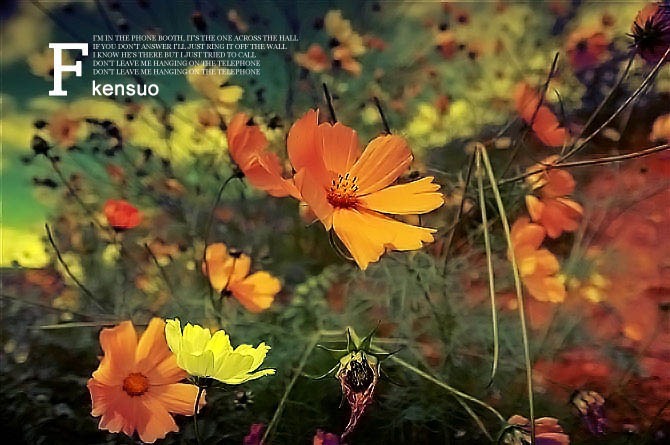
来源:https://www.tulaoshi.com/n/20160405/2124888.html
看过《PS还原暗淡的花朵照片真实艳丽色彩》的人还看了以下文章 更多>>